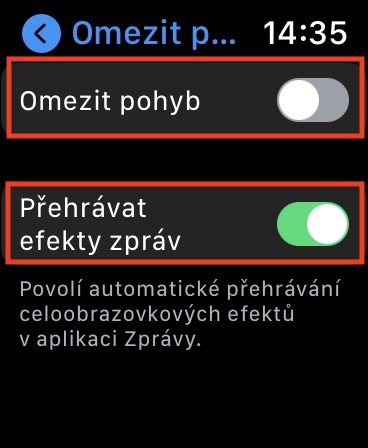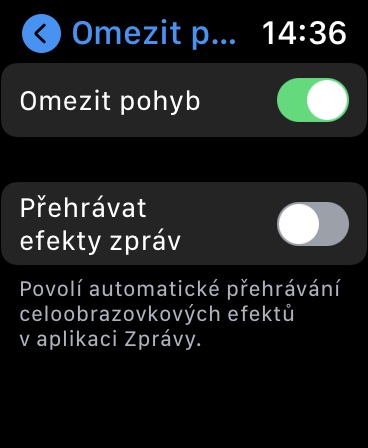लगभग एक हप्ता अघि, हामीले एप्पलबाट नयाँ अपरेटिङ सिस्टमको रिलीज देख्यौं। केवल तपाईंलाई सम्झाउनको लागि, क्यालिफोर्नियाको विशाल iOS र iPadOS 15.4, macOS 12.3 Monterey, watchOS 8.5 र tvOS 15.4 सँग आयो। त्यसैले यी सबै अपरेटिङ सिस्टमहरू हाल समर्थित यन्त्र भएका सबै व्यक्तिहरूका लागि डाउनलोडका लागि उपलब्ध छन्। हाम्रो पत्रिकामा, हामी तिनीहरूको विमोचन पछि नयाँ प्रणालीहरूमा समर्पित छौं - हामी तपाईंलाई समाचारहरू देखाउँछौं र, अन्य चीजहरूका साथसाथै, हामी तपाईंलाई सुझावहरू ल्याउँछौं जसले तपाईंको उपकरणले अद्यावधिक पछि प्रदर्शन वा सहनशीलता गुमाएको छ भने मद्दत गर्नेछ। यस लेखमा, हामी watchOS 5 स्थापना गरेपछि तपाईंको एप्पल वाचको ब्याट्री जीवन विस्तार गर्न 8.5 सुझावहरू सँगै हेर्नेछौं।
तपाईं चासो हुन सक्छ

एनिमेसन र प्रभावहरू बन्द गर्नुहोस्
प्रयोग गर्दा Apple Watch तपाईंले केहि केसहरूमा एनिमेसनहरू र प्रभावहरू प्रदर्शन भइरहेको देख्न सक्नुहुन्छ। एनिमेसन र प्रभावहरूको लागि धन्यवाद, प्रणाली केवल राम्रो देखिन्छ, तर अर्कोतर्फ, रेन्डरिङलाई प्रदर्शनको निश्चित मात्रा चाहिन्छ। र यदि उपकरणले सामान्य भन्दा बढी हार्डवेयर प्रयोग गर्दछ भने, पक्कै पनि ब्याट्री छिटो निस्कन्छ। एनिमेसन र प्रभावहरू असक्षम गर्न, मा जानुहोस् Apple Watch do सेटिङहरू → पहुँच → आन्दोलन प्रतिबन्ध, जहाँ स्विच प्रयोग गरेर प्रकार्य सक्रिय गर्नुहोस्। यसको अतिरिक्त, घडी यो पछि तुरुन्तै महत्त्वपूर्ण गति हुनेछ।
व्यायामको समयमा पावर बचत मोड सक्रिय गर्नुहोस्
Apple उसले मुख्य रूपमा एप्पल घडी डिजाइन गर्यो ताकि तपाईं यसलाई आफ्नो गतिविधि मापन गर्न र आफ्नो स्वास्थ्य निगरानी गर्न प्रयोग गर्न सक्नुहुन्छ। थप रूपमा, यो एकदम सही सहायक हो, धन्यवाद जसको लागि तपाइँ सजिलैसँग तपाइँको नाडीबाट सूचनाहरू र अन्य धेरै चीजहरू ह्यान्डल गर्न सक्नुहुन्छ। व्यायामको लागि, हो Apple Watch पृष्ठभूमिमा तिनीहरू मुख्यतया हृदयको गतिविधि निगरानी गर्छन्। यदि तपाइँ प्राय: तपाइँको घडी संग तपाइँको गतिविधि मापन गर्नुहुन्छ भने, तपाइँ निश्चित रूप देखि थाहा छ कि ब्याट्री को आयु छिट्टै घट्छ - र हृदय गतिविधि को मापन धेरै हद सम्म दोषी छ। यसैले त्यहाँ एक विशेष ऊर्जा बचत मोड छ, जसले हिड्दा वा दौडँदा हृदय सेन्सर प्रयोग गर्न रोक्छ, जसले ब्याट्री बचत गर्दछ। मा क्लिक गरेर निष्क्रियता गरिन्छ iPhone तपाईं आवेदन मा जानुहोस् हेर्नुहोस्, जहाँ श्रेणीमा मेरो घडी जाऊ त्यहाँ व्यायाम a पावर बचत मोड सक्रिय गर्नुहोस्।
अनुकूलित ब्याट्री चार्ज
सबै ब्याट्रीहरू जुन भित्र छन् (मात्र होइन) एप्पल उपकरणहरूले समय र प्रयोगको साथ आफ्नो मौलिक गुणहरू गुमाउँछन्। यसको मतलब यो लामो समय सम्म टिक्ने छैन र यसको अतिरिक्त, उपकरणले आवश्यक रस आपूर्ति गर्न सक्षम नहुन सक्छ, जसले जाम आदि निम्त्याउँछ। तपाईंको ब्याट्री सकेसम्म लामो समयसम्म टिक्नको लागि, तपाईंले ख्याल गर्न आवश्यक छ। यो। तपाईंले आफ्नो ब्याट्रीको लागि सबैभन्दा धेरै गर्नुहुनेछ यदि तपाईंले यसलाई 20 र 80% को बीचमा चार्ज गर्न प्रयास गर्नुभयो भने - यो जहाँ ब्याट्रीले राम्रो काम गर्छ र धेरै उमेर पुग्दैन। तपाईंले 80% मा निश्चित सर्तहरू पूरा हुँदा चार्ज रोक्नको लागि अनुकूलित चार्जिङ सुविधा प्रयोग गर्न सक्नुहुन्छ। यहाँ तपाइँ सक्रिय गर्नुहोस् Apple Watch v सेटिङहरू → ब्याट्री → ब्याट्री स्वास्थ्य। यहाँ, केवल तल स्क्रोल गर्नुहोस् र सक्रिय गर्नुहोस् अनुकूलित चार्जिङ।
हृदय गति निगरानी बन्द गर्नुहोस्
अघिल्लो पृष्ठहरू मध्ये एउटामा, मैले तपाईंलाई विशेष ऊर्जा बचत मोडको बारेमा जानकारी दिएको थिएँ, जब हिँड्दा वा दौडँदा मुटुको दर अनुगमन बन्द हुन्छ। व्यायामको समयमा हृदय गतिको अतिरिक्त, तथापि, तिनीहरूले गर्न सक्छन् Apple Watch सेन्सरको मद्दतले, पृष्ठभूमिमा पनि हृदयको दरलाई निगरानी गर्नुहोस् र आवश्यक भएमा, निष्क्रियताको समयमा धेरै कम वा उच्च हृदय गतिको बारेमा चेतावनी दिनुहोस्। यसको लागि धन्यवाद, तपाईं विभिन्न हृदय समस्याहरू रोक्न सक्नुहुन्छ। अर्कोतर्फ, पृष्ठभूमिमा हृदय गति मापन गर्दा, ब्याट्रीमा अत्यधिक ऊर्जा खपत हुन्छ। यदि तपाइँ पक्का हुनुहुन्छ कि तपाइँको मुटु ठीक छ भने, तपाइँ हृदय गतिविधि निगरानी पूर्ण रूपमा बन्द गर्न सक्नुहुन्छ। लागि पर्याप्त छ iPhone आवेदन मा जानुहोस् हेर्नुहोस्, जहाँ श्रेणीमा मेरो घडी खण्डमा जानुहोस् गोपनीयता a निष्क्रिय पार्नुहोस् सम्भावना मुटुको धड्कन।
नाडी उठाएपछि डिस्प्ले प्रकाशको निष्क्रियता
अप्रिय Apple Watch तपाईं विभिन्न तरिकामा सक्रिय गर्न सक्नुहुन्छ। या त तपाइँ यसलाई तपाइँको औंलाले छुन सक्नुहुन्छ, वा केवल डिजिटल क्राउन घुमाउनुहोस्। प्रायजसो, तथापि, हामी टाउकोको स्तर तिर नाडी उठाएर स्वचालित प्रकाश प्रयोग गर्छौं। यो उल्लेख गर्नुपर्छ, तथापि, यो प्रकार्य सधैं पूर्ण रूपमा काम गर्दैन, त्यसैले यो कहिलेकाहीं गलत मूल्याङ्कन र गलत समयमा उज्यालो हुन सक्छ। निस्सन्देह, डिस्प्लेले व्यावहारिक रूपमा ब्याट्रीको धेरै खपत गर्दछ, त्यसैले ब्याट्रीको निकास साँच्चै उल्लेखनीय छ। यदि तपाइँ आफ्नो नाडी उठाएर स्वचालित डिस्प्ले प्रकाश बन्द गर्न चाहनुहुन्छ भने, जानुहोस् iPhone आवेदनमा हेर्नुहोस्, जहाँ श्रेणीमा मेरो घडी खण्ड खोल्नुहोस् प्रदर्शन र चमक, र त्यसपछि कार्यान्वयन निष्क्रियता समारोह आफ्नो नाडी उठाएर उठ्नुहोस्।